10) показателем успешности импорта является окно «Импорт успешно выполнен»; в нем нужно нажать «OK»(рис. 4.9);

рис. 4.9. Сообщение об успешном выполнении импорта
11) в окне «Сертификат» нажать «OK»(рис. 4.50);

рис. 4.50. Окно параметров сертификата. Кнопка «OK»
12) в окне «Предупреждение системы безопасности» нажать «Нет»(рис. 4.61);

рис. 4.61. Окно предупреждения системы безопасности. Кнопка «Нет»
13) перезапустить Microsoft Internet Explorer.
Пункты 4 – 12 включительно выполняются однократно. После выполнения вышеописанных действий защищенное соединение с ЕСУП посредством Microsoft Internet Explorer по адресу https://ssl.ds.sibirtelecom.ru:8000/ производится автоматически без дополнительных запросов. Показателем установления защищенного соединения является пиктограмма «замкá» в статусной строке справа внизу окна Microsoft Internet Explorer (рис. 4.72).

рис. 4.72. Пиктограмма защищенного соединения в Internet Explorer
Соблюдение положений политики парольной защиты OeBS пользователями включает в себя следующие правила и процедуры:
1) процедура задания пароля при первом входе в систему;
2) процедура пересоздания пароля;
3) процедура входа в систему;
4) правила хранения пароля.
При первом входе в систему пользователь должен задать новый пароль. Система автоматически открывает окно «Смена пароля» (рис. 4.8), где требуется указать:
- текущий пароль пользователя;
- новый пароль пользователя;
- подтверждение нового пароля пользователя.
После этого следует нажать кнопку «Применить».
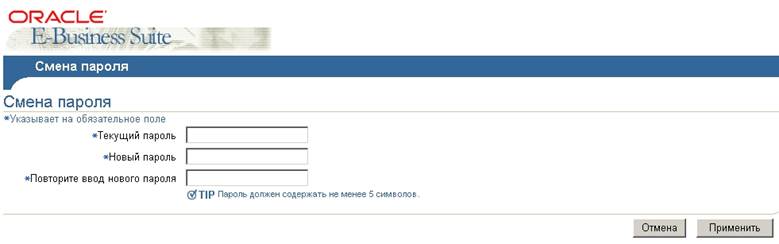
рис. 4.8. Окно смены пароля пользователя
Пароль составляется с соблюдением следующих требований:
- длина пароля должна быть не менее 8 и не более 30 символов;
- пароль должен содержать минимум одну букву и одну цифру;
- пароль должен содержать спецсимволы (например, ~,.?*()!@#$%^:” , кроме пробела);
- пароль не должен содержать логин[1] пользователя.
Если хотя бы одно из перечисленных требований будет нарушено, система не позволит сохранить введенный пароль и попросит ввести новый (рис. 4.9).
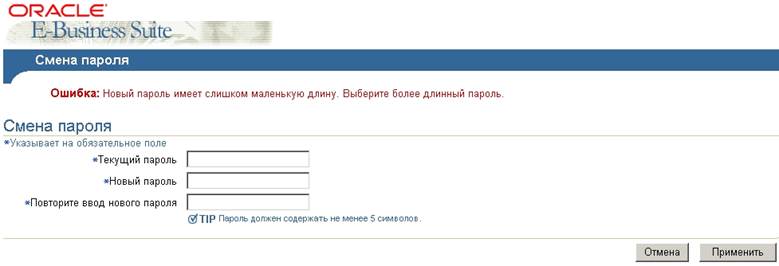
рис. 4.9. Окно смены пароля пользователя. Сообщение об ошибке
Пользователь может заменить пароль через меню «Правка –> Параметры –> Сменить пароль». Пароль должен удовлетворять требованиям, указанным в разделе «Правила задания пароля при первом входе в систему». При утере пароля пользователь должен обратиться к администратору безопасности для смены пароля.
Пользователь обязан менять пароль не реже одного раза в течение 90 дней (трех месяцев).
При изменении пароля пользователь должен задать пароль, не повторявшийся ранее. Повторное использование пароля возможно по истечении 365 дней.
При входе в систему пользователь вводит логин и пароль. Ввод неверного пароля ограничен пятью попытками, после чего учетная запись пользователя будет заблокирована для входа в систему. Для разблокирования учетной записи пользователя следует обратиться к администратору.
Каждый сотрудник несет персональную ответственность за сохранность личного пароля в тайне. Пользователь не имеет права сообщать личный пароль кому бы то ни было, включая сотрудников подразделения безопасности, управления ИТ и других подразделений Предприятия. Не допускается преднамеренная и непреднамеренная передача паролей третьим лицам.
Пароль ЕСУП не должен использоваться в других системах и приложениях, таких как корпоративная и личная почта, и т.п.
Уважаемый посетитель!
Чтобы распечатать файл, скачайте его (в формате Word).
Ссылка на скачивание - внизу страницы.